Photoshop 如何创建上下双色文本
来源:网络收集 点击: 时间:2024-08-09【导读】:
Photoshop 如何创建上下双色文本,请参照以下方法和步骤。品牌型号:台式七彩虹系统版本: Windows 10版本号20H2 软件版本:Photoshop CS6 (64 Bit)方法/步骤1/6分步阅读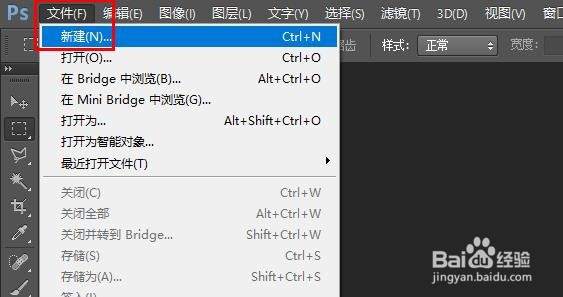 2/6
2/6 3/6
3/6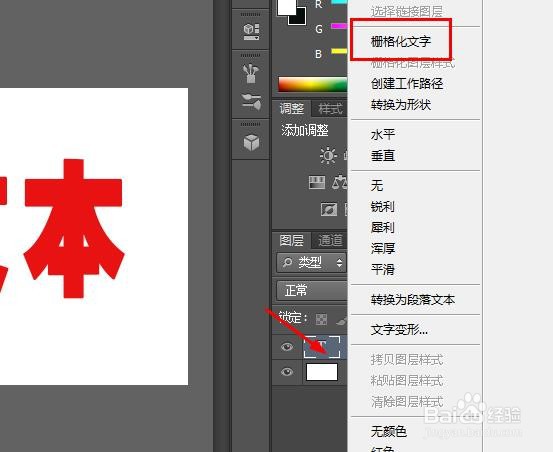 4/6
4/6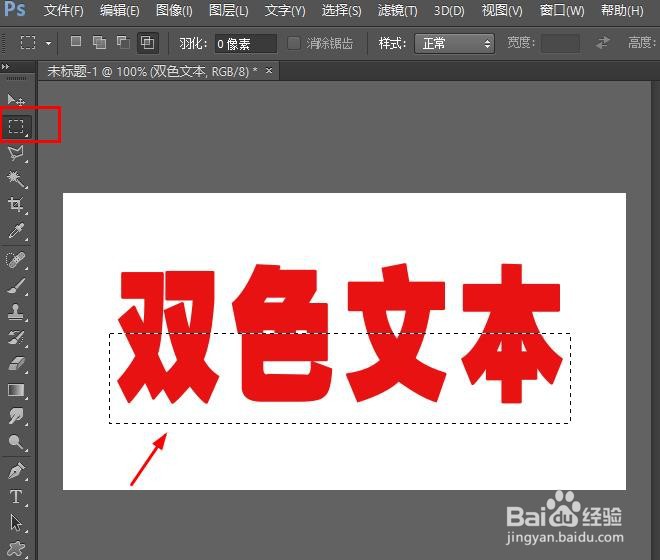 5/6
5/6 6/6
6/6

打开Photoshop 。点击文件新建,创建画布。
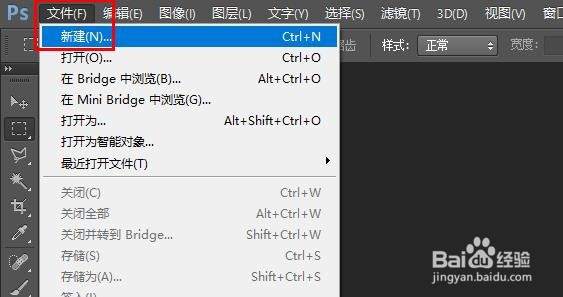 2/6
2/6点击文本工具“T 输入文本。
 3/6
3/6右键点击文本图层,选择“栅格化文字”。
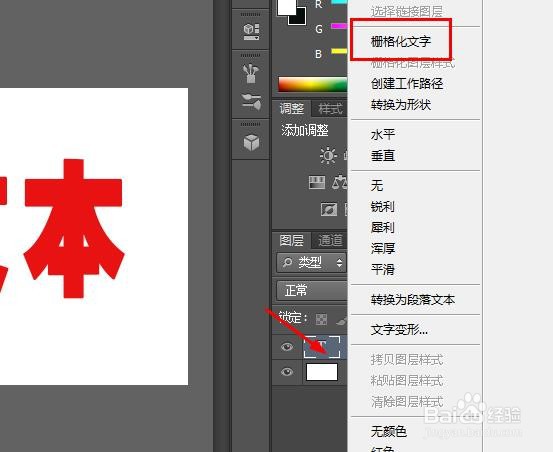 4/6
4/6用矩形选择工具,选取文本一半,如图所示。
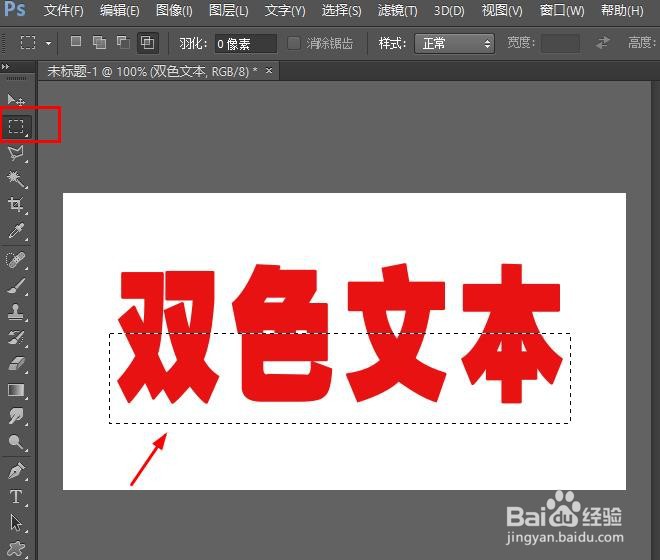 5/6
5/6右键点击选取部分,选择“填充”。
 6/6
6/6打开拾色器,选择一种颜色点击“确定”。文本的下半部将更改为你选择的颜色。


版权声明:
1、本文系转载,版权归原作者所有,旨在传递信息,不代表看本站的观点和立场。
2、本站仅提供信息发布平台,不承担相关法律责任。
3、若侵犯您的版权或隐私,请联系本站管理员删除。
4、文章链接:http://www.1haoku.cn/art_1093219.html
上一篇:考研究生要考哪些科目
下一篇:千牛怎么放大界面字体?
 订阅
订阅